Kumhlahlandlela wanamuhla, sizokukhombisa ukuthi ungasebenzisa kanjani idivayisi yakho ye-iOS, i.e. I-iPhone noma i-iPad, bonisa imbulunga efihliwe. Imbulunga ikudivayisi yethu yama-apula lapho kungekho noyedwa wenu obengayilindela, futhi nami bengingakulindele - ngizithole ngephutha. Singayithola kwenye yezinhlelo zokusebenza zomdabu futhi uma ufuna ukuyibuka, ilula kakhulu. Uma ungathanda ukwazi ukuthi iplanethi esiphila kuyo ibukeka kanjani emkhathini, kusho ukuthi usufike endaweni efanele. Ngakho kanjani ukukwenza?
Kungaba njalo okuthakaselayo

Ungabonisa kanjani imbulunga ku-iOS
- Asivule isicelo Thola i-iPhone (sekuvele kufakwe ngaphambilini kudivayisi yakho)
- Ngemva kokuvula isicelo se siyagunyaza usebenzisa i-akhawunti iCloud
- Sizolinda uhlelo lokusebenza ukuthola idivayisi yakho
- Uzobona imephu namadivayisi angatholakala
- Sichofoza kumephu, ukuze ivele kuso sonke isikrini
- V ekhoneni elingezansi kwesokudla, chofoza isithonjana "i". endingilizini
- Lapha sikhetha inketho Isathelayithi
- Ngemva kwalokho, okumele ukwenze ukusiza ukuthinta ukuze uhlehlise okuqukethwe hlehlisa imephu ngangokunokwenzeka
- Iplanethi enguMhlaba izovezwa yonke inkazimulo yayo
Iqhinga elifanayo liyatholakala ohlelweni lokusebenza lwe-macOS. Futhi, vele uvule uhlelo lokusebenza lwe-Find My iPhone, ushintshele ekubukeni kwesathelayithi futhi uhlehlise imephu ngangokunokwenzeka.
Kuyiqiniso ukuthi lo mhlahlandlela cishe awunakho ukusetshenziswa okuningi. Kodwa eyodwa ingatholakala phela. Ungakwazi ukujabulisa umuntu kalula noma, njengoba bethi, "uzenze isilima". Iqiniso lokuthi kunembulunga efihliwe ku-iOS cishe alaziwa abantu abaningi, futhi liyigajethi enhle. Noma kunjalo, uma uzothatha uhambo, i-Find My iPhone ngeke ikusize. Yingakho sine-Maps efakwe ngaphambili.

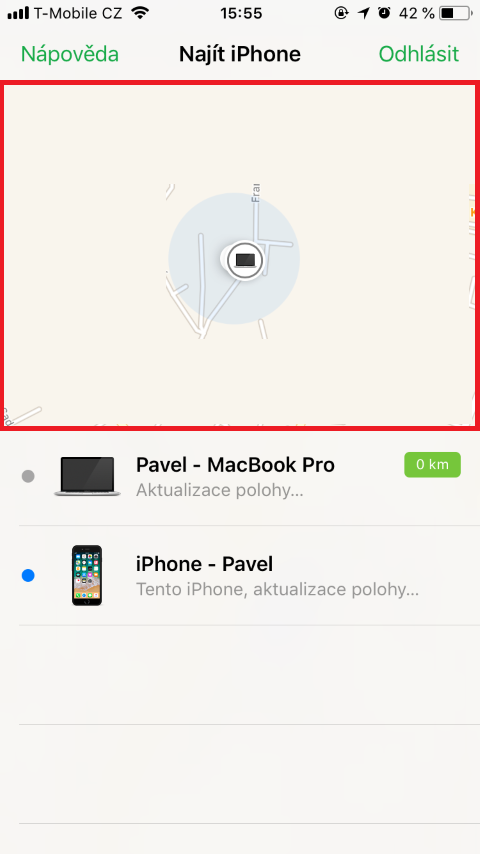
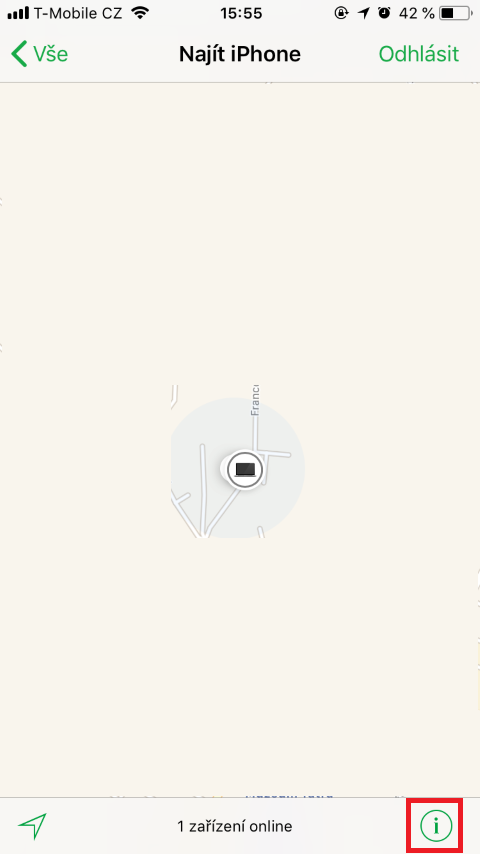
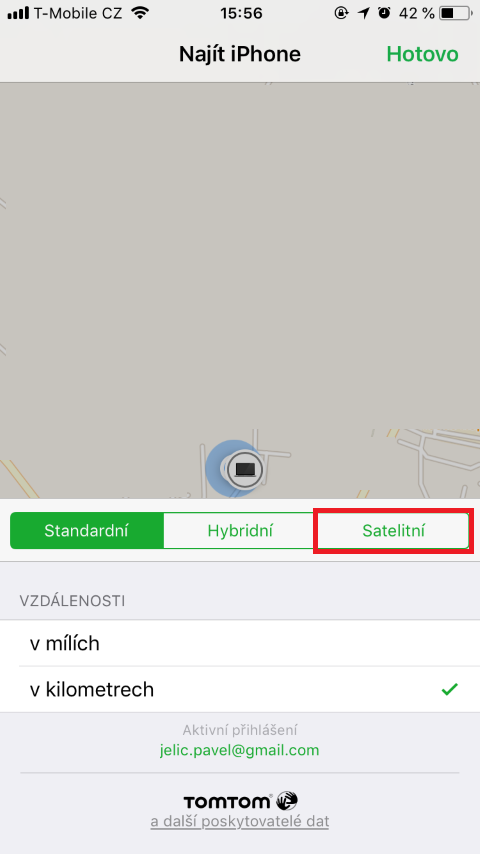
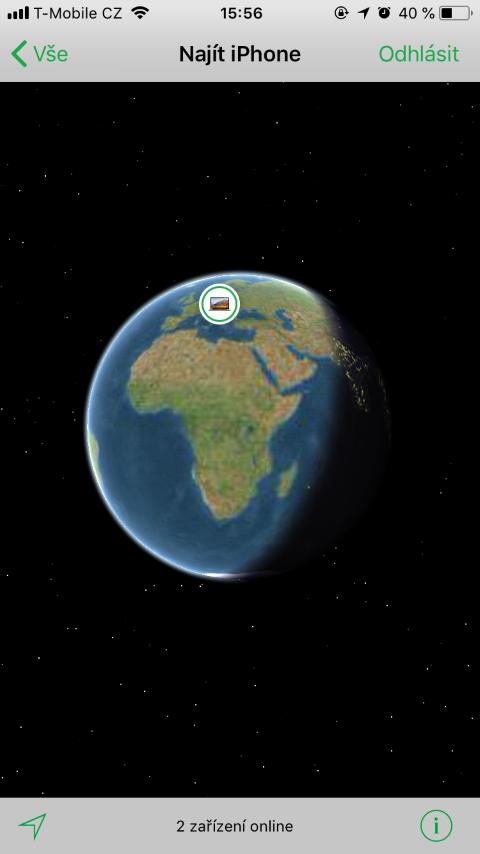
Ungabeka umbhedo lapha, kepha i-Apple Pay isiseCzech Republic kusukela ngo-Agasti, ayisekho :)
Hawu, kusha kimi lokho. kanye neqiniso lokuthi ibikuhlelo lokusebenza lwe-Maps kusuka ku-Apple kusukela enguqulweni yokuqala, ngakho ngandlela thize ukhohlwe, akunjalo? Vele ushintshele ku-3D kunguqulo yesathelayithi bese uhlehlisa isithombe.